언제 퇴사했을지 모를 전임자가 쓰던 구닥다리 PC를 창고 구석에서 출토해내는 것이 아니라, 완전히 새로운 사무용 시스템을 맞출 경우 그 방향은 세가지로 갈립니다. 우선 렌더링이나 인코딩처럼 무거운 작업을 주구장창 돌린다면 당연히 묵직한 데스크탑 PC를 써야 합니다. 하지만 대부분의 사무 작업은 웹서핑이나 문서 작업 위주로 돌아갑니다. 그렇다면 거추장스러운 타워형 데스크탑 대신 공간을 덜 차지하는 슬림 PC나 미니 PC로 대신해도 성능은 충분하겠죠. 아니면 아예 노트북을 쓰는 방법도 있습니다. 평소엔 책상 위에서 사무용 시스템으로 쓰다가 출장을 나갈 때는 휴대까지 가능하니 일석이조의 선택이 될 겁니다.
그런데 노트북은 어디까지나 휴대를 제일 목표로 만든 시스템이지, 오랫동안 쓰기에 적합한 형태를 지녔다고 하긴 어렵습니다. 우선 화면이 작습니다. 노트북 화면이 아무리 크다고 해봤자 17.3인치입니다. 그리고 화면이 책상 가까이에 펼쳐지기에 항상 고개를 숙이고 아래를 봐야 합니다. 그래서 노트북을 오래 보면 눈도 아프고 목도 아프다는 소리가 나오기 마련인데요. 이 단점을 해결하는 가장 간단한 방법은 노트북에 모니터를 하나 달아주는 겁니다. 그러면 화면도 커지고, 이를 보는 방향과 각도 역시 노트북 화면과는 비교도 안 될 정도로 여유가 생깁니다. 그래서 보다 오랫동안, 그리고 편하게 시스템을 쓸 수 있게 되지요.
MSI 모던 MD272PW IPS 아이케어 PD65는 이 사무용 모니터의 도입 배경에 철저히 초점을 맞춘 제품입니다. 사무용 모니터라면 게이밍 모니터보다 스펙이 낮고, 이렇다 할 특색이 없이 평범한 제품이라 생각하시는 분들이 많을 겁니다. 실제로 그런 제품들이 시장에서 대다수를 차지하고 있고요. 하지만 MSI 모던 MD272PW IPS 아이케어 PD65는 좀 더 특별한 모니터입니다. 높이 조절과 피벗까지 되는 멀티 스탠드를 장착해 다양한 환경에 맞춰서 모니터를 쓸 수 있으며, USB-C 포트가 화면 출력과 PD 65W 전력 공급에 KVM까지 지원해, 케이블 하나로 노트북의 충전부터 연결까지 모든 것이 해결되는 편리한 모니터입니다.
| 제품명 | MSI 모던 MD272PW IPS 아이케어 PD65 |
| 패널 종류 | IPS |
| 표면 코팅 처리 | 안티 글레어(저반사 코팅) |
| 화면 크기 | 27인치(68.58cm), 16:9 비율 |
| 가시 화면 영역 | 597.888x336.312mm |
| 권장 해상도 | 1920x1080(Full HD) |
| 픽셀 피치 | 0.3114mm |
| 최대 표시 색상 | 1670만 컬러(8비트) |
| 명암비 |
1000:1 |
| 곡률 | 평면 |
| 색재현율 | sRGB 100% |
| 밝기 |
350nits |
| 응답 속도 | 5ms |
| 시야각 | 상하/좌우 178도 |
| 리프레시율 |
75Hz |
| 부가 기능 |
베젤리스 디자인 도구 없이 조립하는 툴리스 시스템 2W x2 스피커 USB PD 65W 충전 |
| OSD 기능 |
플리커 프리, 블루라이트 감소(Less Bluelight Pro) AMD 프리싱크, 어댑티브 싱크 OSD 조작 버튼 KVM |
| 스탠드 기능 |
-5~20도 각도 조절(틸트) 0~110mm 높이 조절(엘리베이션) -30~30도 좌우 회전(스위블) -90~90도 패널 회전(피벗) |
| 입/출력 단자 |
DP 1.2a x1(1920x1080 75Hz) HDMI 1.4 x1(1920x1080 75Hz) USB-C DP Alt x1(1920x1080 75Hz) USB 2.0 타입 B x1, 타입 A x2 3.5mm 오디오 출력 커넥터 |
| 전원 공급 | 26W. 19V 5.79A 외장 어댑터 사용, 100~240V, 50~60Hz |
| 크기 |
613.5x401.5x200.81mm |
| 무게 |
5.85kg |
| 베사 마운트 | 75x75mm |
| 참고 |
일반 https://prod.danawa.com/info/?pcode=17726477 무결점 https://prod.danawa.com/info/?pcode=17726495 |
|
가격 |
일반: 236,300원 무결점: 242,980원 (2022년 11월 다나와 최저가 기준) |
피벗까지 되는 하얀색 모니터
색상은 개인 취향이지만, 그래도 칙칙해지기 딱 좋은 사무실의 분위기를 끌어 올리려면 검은색보다는 하얀색이 더 유리할 겁니다. 산뜻한 색상에 맞춰 화면 상단과 좌우 베젤은 두께를 대폭 줄였으며, 스탠드의 기둥과 받침대도 각지지 않고 둥근 형태로 빚어내 디자인의 완성도를 높였습니다. 뻔한 수식어가 아닙니다. 레드닷 디자인 어워드를 수상할 정도니까요. 화면 중앙 하단에는 MSI 로고가, 오른쪽 아래에는 OSD 조작 버튼이 있습니다. MSI의 게이밍 모니터는 OSD 조작 버튼을 화면 뒷면에 많이 넣지만, 사무용 모니터에서는 그렇게까지 할 필요가 없고 오히려 직관적인 조작 방식이 더 어울린다고 판단한 듯 합니다.
MD272PW의 스탠드는 보기 좋을 뿐만 아니라 실용적이기까지 합니다. -5~20도의 각도 조절부터 시작해서 -30~30도의 좌우 회전은 물론, 0~110mm의 높이 조절과 좌/우 어느 방향으로든 피벗이 가능합니다. 그래서 사용 환경에 맞춰서 최적의 각도로 모니터의 높이와 각도를 조정할 수 있으며, 화면을 수직으로 돌려서 쓸 때도 케이블의 방향에 따라 자유로이 배치할 수 있습니다. 입력 포트는 DP, HDMI, USB-C가 1개씩 있으며, 이들 포트 전부에서 1920x1080 해상도를 75Hz로 표시합니다. 또 주변기기를 위한 USB A 포트 2개와 주 시스템에 연결할 USB-B 포트, 내장 스피커 대신 사운드를 출력할 3.5mm 커넥터를 제공합니다.
모니터 전면
27인치, 68.5cm의 화면
화면 상단과 좌우에는 베젤리스 디자인을 적용
모니터 하단 좌측의 제품 정보
모니터 하단 중앙의 MSI 로고
모니터 하단 우측의 OSD 표시
스탠드 크기
화면 각도 조절(틸트) -5~20도
좌우 회전(스위블) -30~30도
높이 조절(엘리베이션) 0~110mm
패널 회전(피벗) -90~90도
모니터 측면
모니터 뒷면
뒷면 중앙의 입출력 포트.
OSD 조작 버튼과 전원 버튼/LED
켄싱턴 락
뒷면 중앙의 75x75mm 베사 마운트 홀
모니터 하단
스탠드 조립에는 도구가 필요하지 않습니다.
스탠드 기둥을 모니터 뒷면에 장착합니다. 아래쪽의 잠금 장치가 물리면서 고정됩니다.
기둥에 스탠드 지지대를 결합합니다.
바닥의 손나사로 고정합니다. 철판으로 보강해 안정성을 높였습니다.
기둥에는 선정리 클립을 끼워줍니다.
HDMI 케이블, 전원 케이블, 전원 어댑터, USB B 케이블, 설명서를 제공합니다.

보호 포장재

박스 앞면

박스 뒷면

1920x1080 @ 75Hz의 화면 표시, 프레임 스킵, 플리커 프리, VBR 기능의 테스트 영상
1920x1080 해상도
가독성 테스트

RGB LED 픽셀

명암 표현

색상 표현

사진 표시

영상 재생

좌우 시야각 178도

상하 시야각 178도

노트북을 연결해 측정한 간이 인풋랙 테스트

화면 밝기 설정에 따른 전력 사용량 변화

스파이더 X에서 계측한 색영역은 sRGB 93%가 나왔습니다. 스파이더 특성상 실제 색영역보다는 낮게 나오는 편입니다.

감마는 2.3

밝기는 최대 285.5, 대비는 970:1로 표기 스펙에 가까운 값이 나왔습니다.

색상 밝기 균일성 100%에서 화면 표현
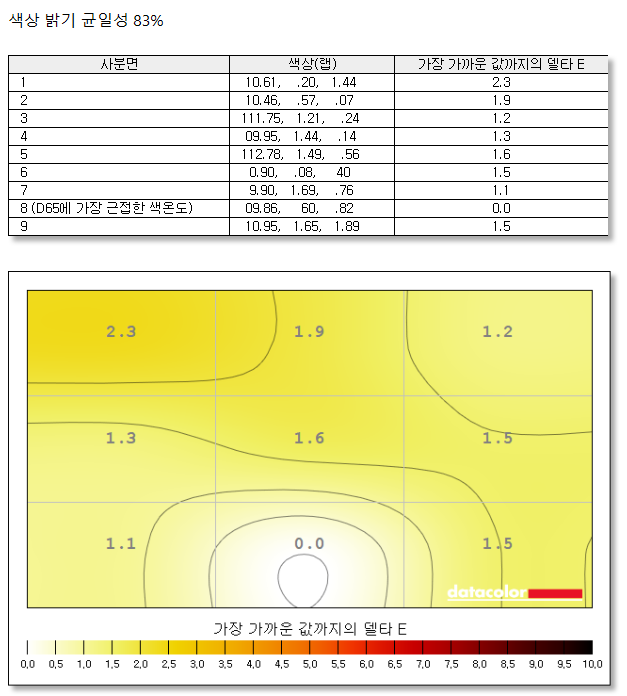
색상 밝기 균일성 83%에서 화면 표현
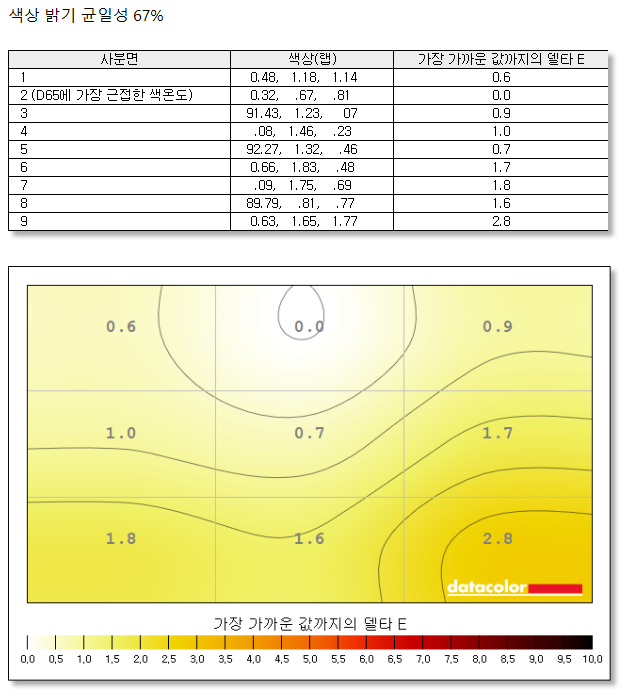
색상 밝기 균일성 67%에서 화면 표현
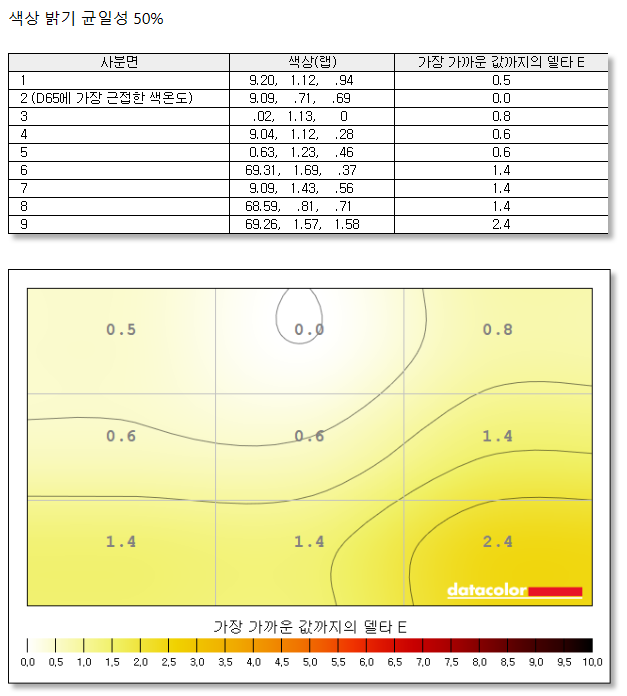
색상 밝기 균일성 50%에서 화면 표현
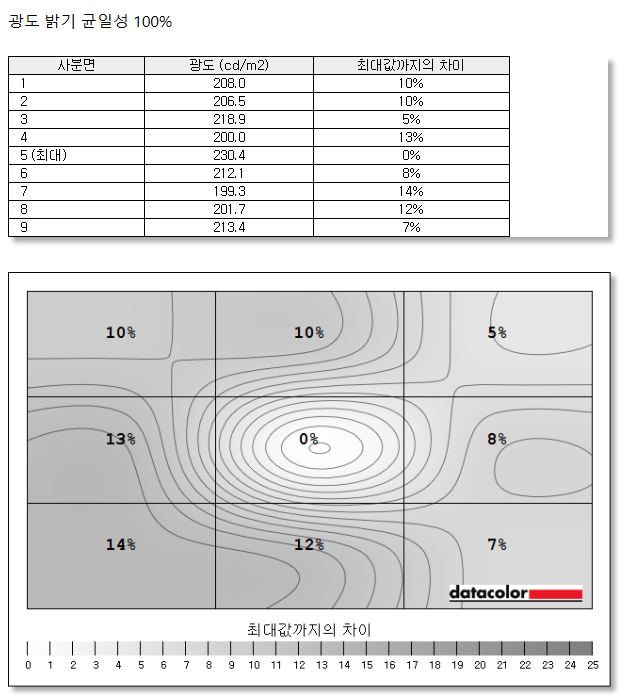
광도 밝기 균일성 100%에서 화면 표현
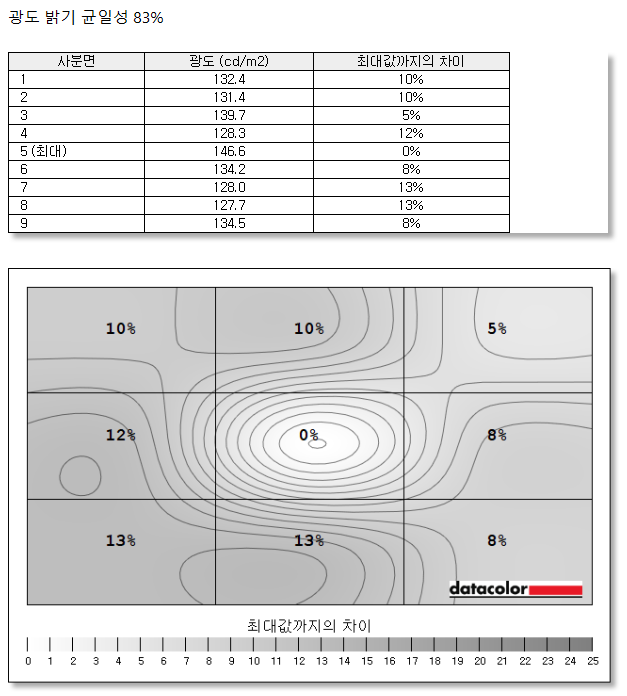
광도 밝기 균일성 83%에서 화면 표현
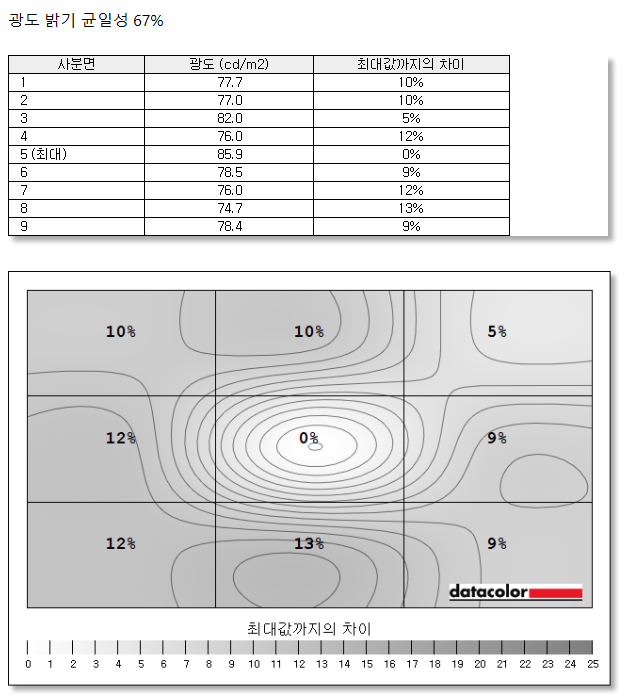
광도 밝기 균일성 67%에서 화면 표현
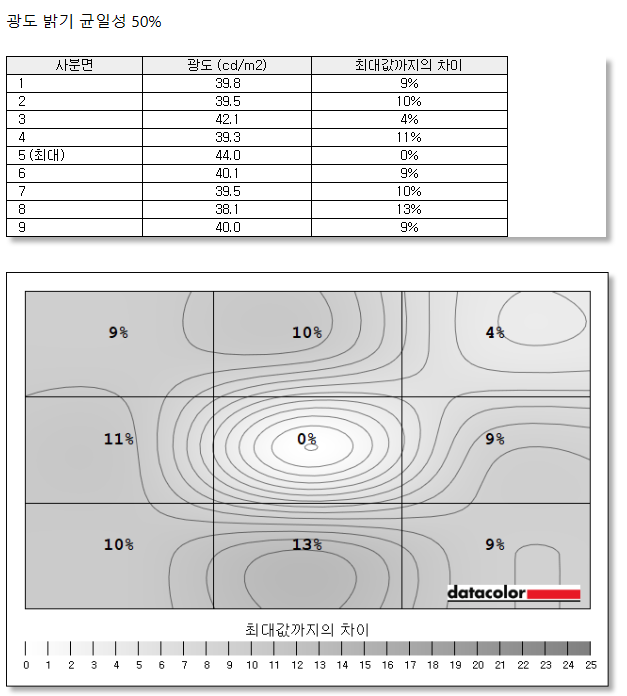
광도 밝기 균일성 50%에서 화면 표현
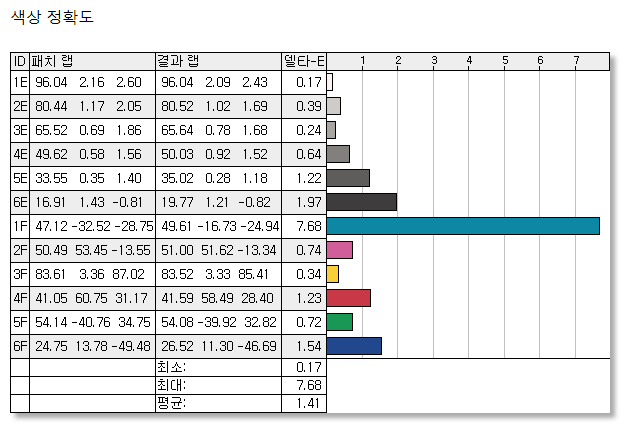
색상 정확도의 평균 값은 델타-E 2 미만인 1.41을 유지했습니다.

HDCP 지원

지싱크(어댑티브 싱크) 호환


USB-C 포트로 영상 입력, 전원 공급, 키보드나 마우스를 비롯한 데이터 공급이 가능합니다.

모니터의 USB-C 포트로 노트북을 충전. 19V로 공급이 되고 있습니다.

스마트폰 충전. 갤럭시 S21에 맞춰 9V 정도로 충전이 가능합니다.

모니터의 USB 포트를 시스템과 연결하면 드라이버 바로가기가 표시됩니다.
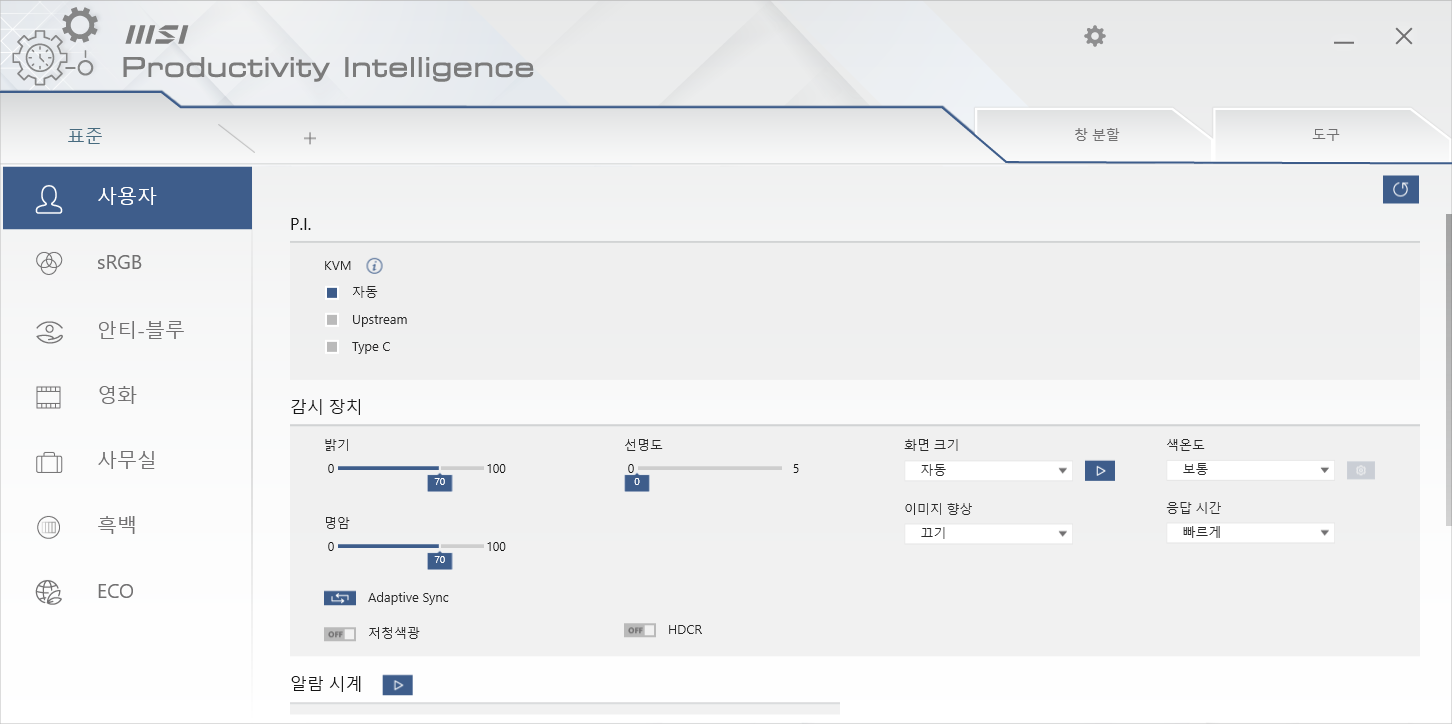
MSI 모던 시리즈 모니터를 위한 전용 프로그램인 MSI 프로덕티비티 인텔리전스

화면 모드 변경
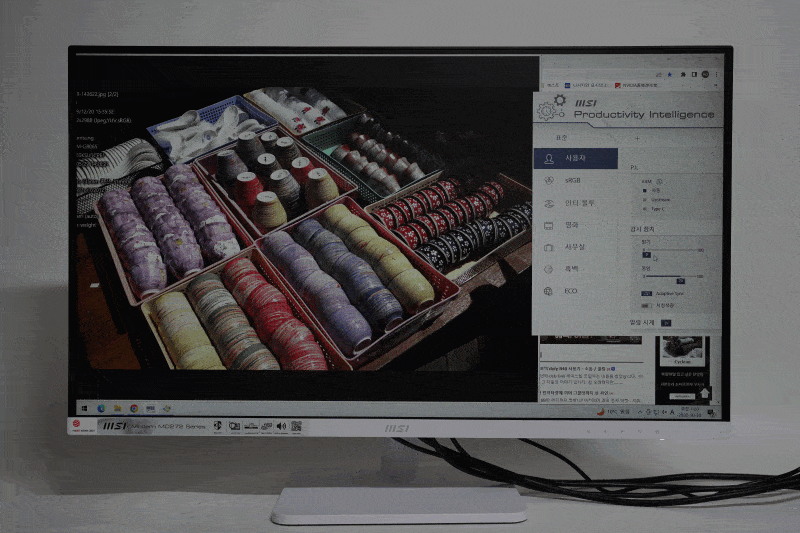
밝기 설정

명암 설정

블루라이트 감소와 HDCR 기능
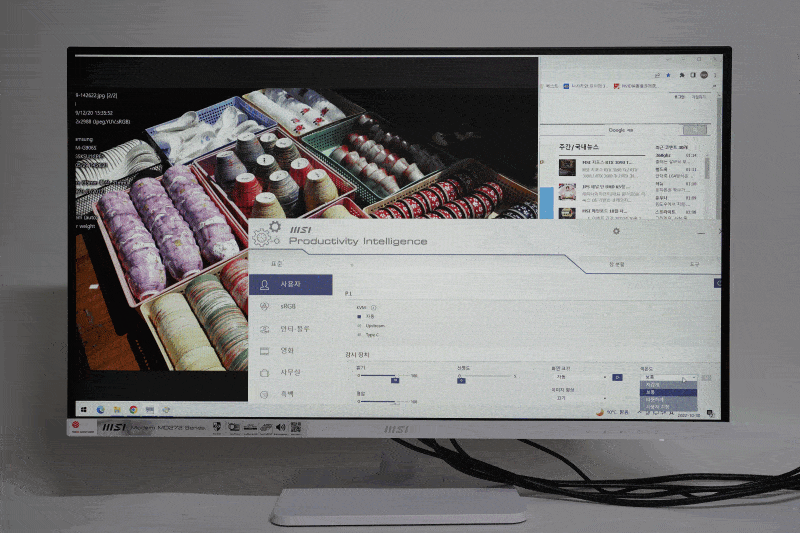
색온도 변경


리프레시율과 알람 시계 표시

모니터에 내장된 OSD에서도 KVM과 어댑티브 싱크를 비롯한 기능들을 설정할 수 있습니다.
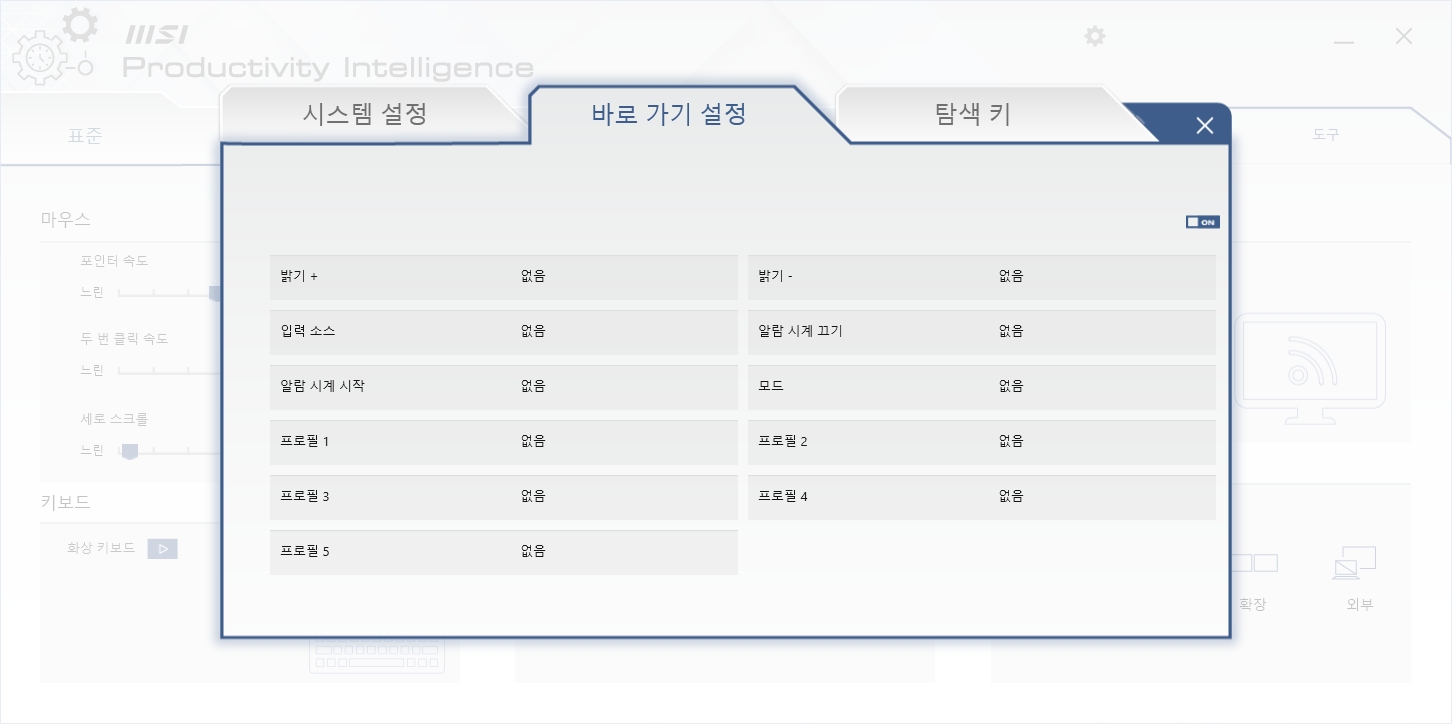
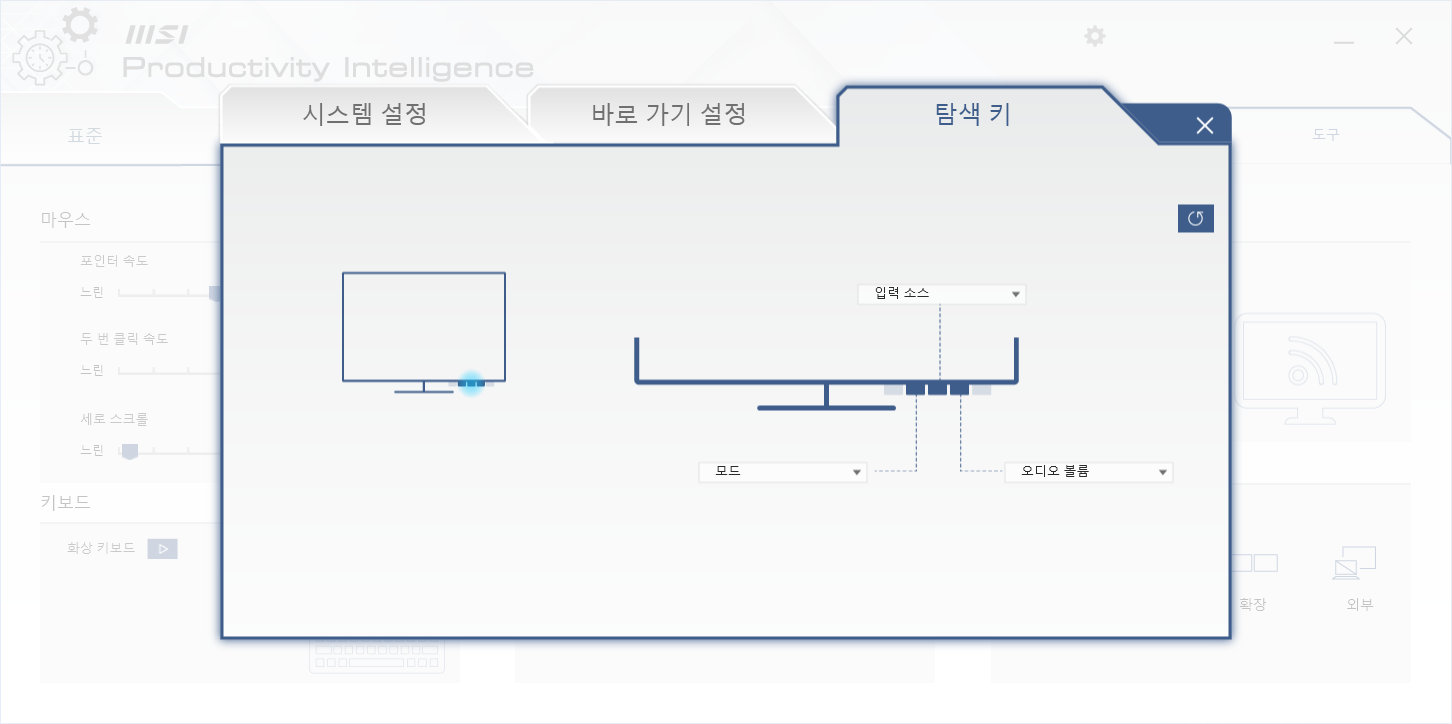

OSD 버튼에 지정하는 바로가기

창 정리 기능
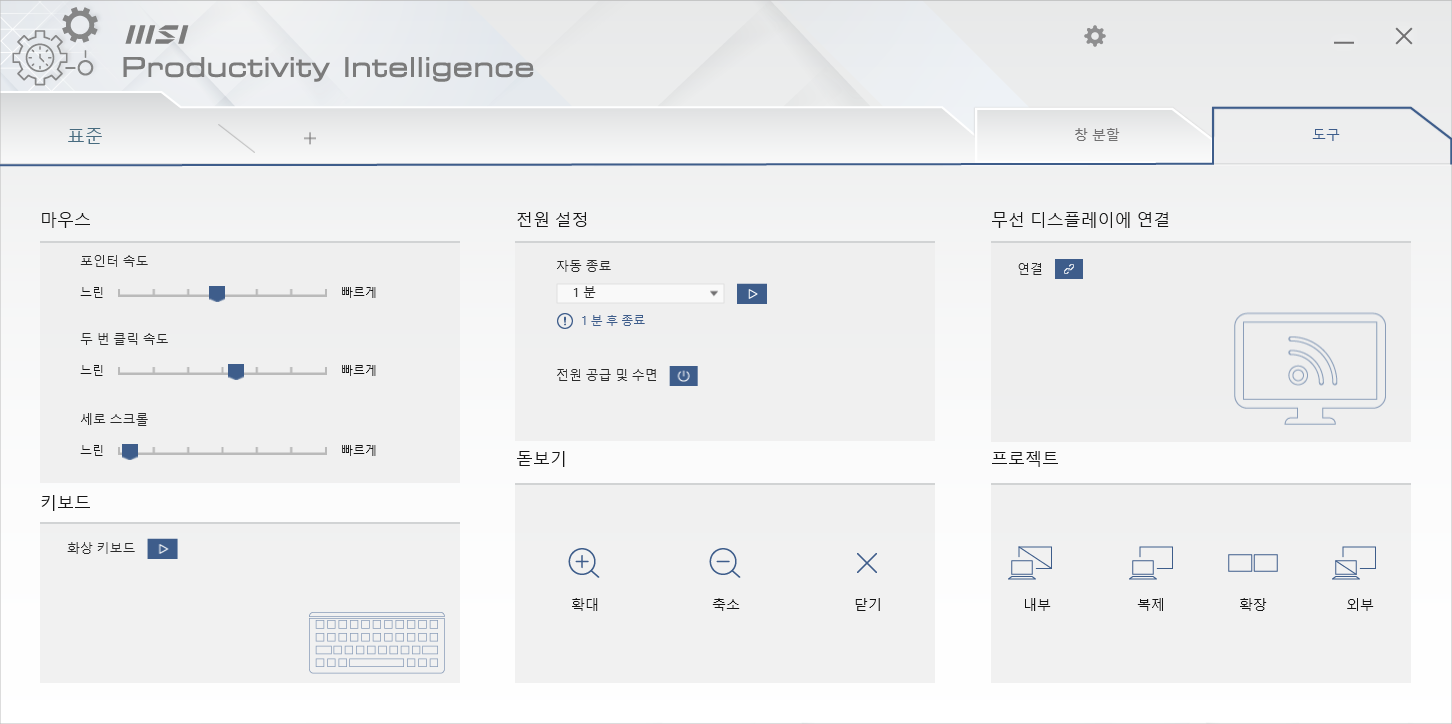
마우스, 키보드, 전원 설정, 돋보기, 무선 디스플레이 연결 기능
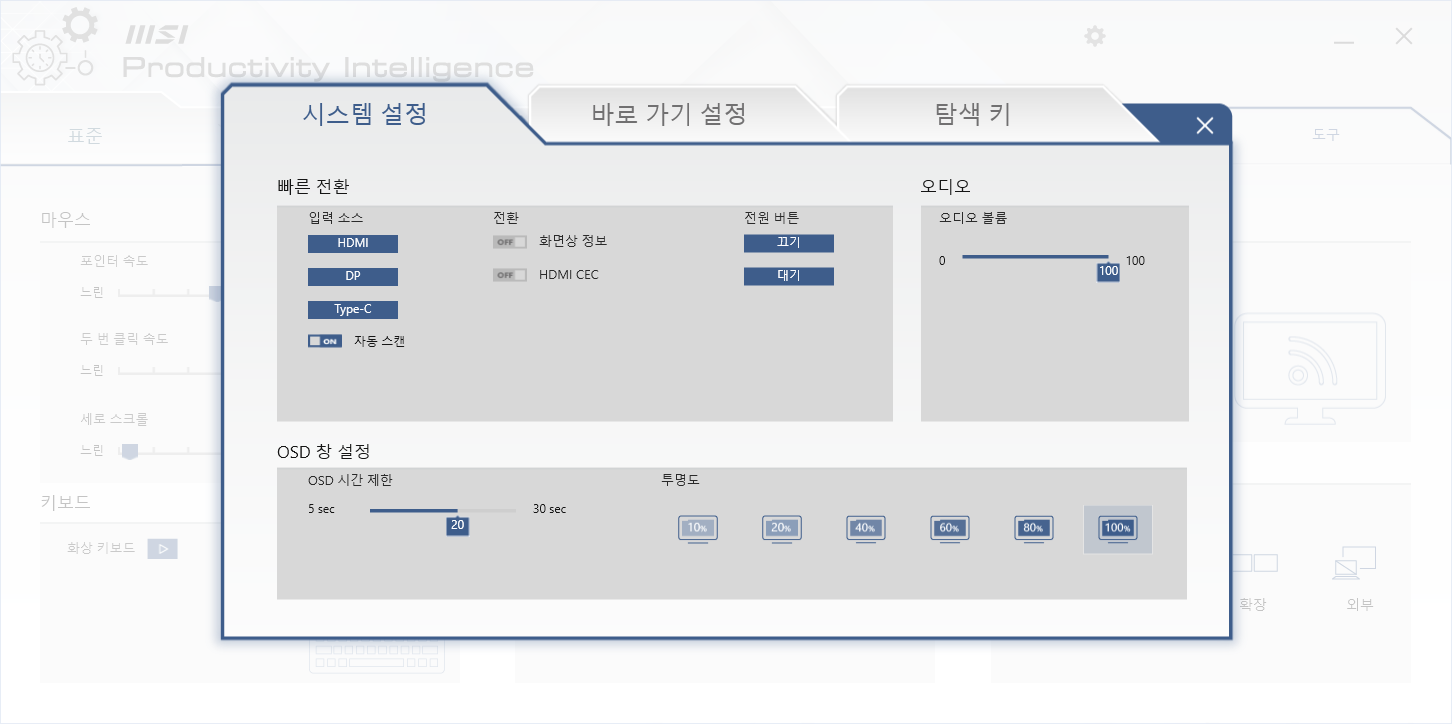
OSD와 시스템 설정
MSI 모던 MD272PW IPS 아이케어 PD65

27인치 크기에 풀 HD 해상도와 75Hz의 리프레시율을 넣고, 피벗이 가능한 스탠드까지 요구 사항에 넣으면 20만 원 중반의 가격이 나옵니다. MD272PW은 거기에 추가로 화면 출력부터 PD 충전까지 지원하는 USB-C 포트와, KVM에 설정 프로그램같은 기능까지 제공하지만 가격은 25만 원 그대로입니다. 가성비가 좋다는 소리지요. 평범한 사무용 시스템은 물론이고, 영상 출력과 전원 충전이 가능한 USB-C 포트를 갖춘 노트북과 함께 쓴다면 더욱 편리하게 활용할 수 있는 가성비 모니터로 평가됩니다.



































 RDNA3 아키텍처, 라데온 RX 7900 XTX/7900 XT 발표. AMD tog...
RDNA3 아키텍처, 라데온 RX 7900 XTX/7900 XT 발표. AMD tog...
 브라보텍 defy B40 사용기 - 소음 / 쿨링
브라보텍 defy B40 사용기 - 소음 / 쿨링























